Sony ICD-PX312 2GB: Изменение настроек записи
Изменение настроек записи: Sony ICD-PX312 2GB
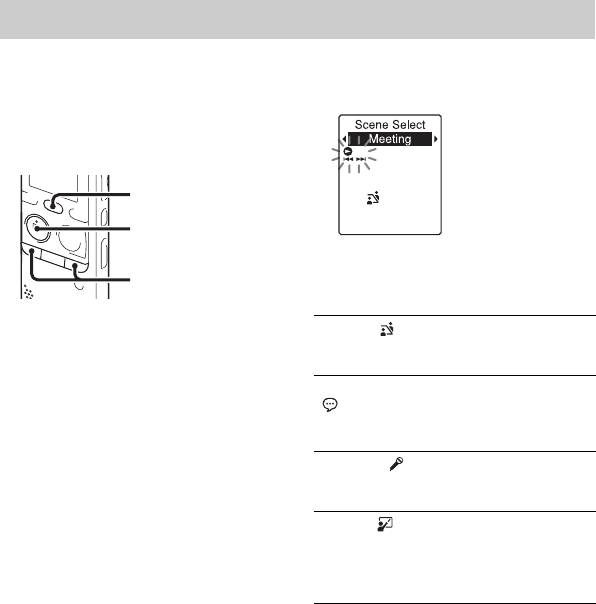
Другие операции записи
Изменение настроек записи
Выбор сюжета записи для
каждой ситуации
SCENE
N PLAY/
STOP•ENTER
Отобразится индикатор,
–., >+
соответствующий выбранному
сюжету.
Meeting ( ) Для записи в различных
ситуациях, например в
В зависимости от сюжета записи
конференц-зале.
можно изменить сразу несколько
Voice Notes
Для записи речи,
пунктов меню для записи, например
()
диктуемой
REC Mode (стр. 99), Mic Sensitivity
непосредственно в
(стр. 99) и т.п., задав для них
микрофон.
рекомендованные настройки.
Interview ( ) Для записи речи с
расстояния от 1 до
1 Нажмите кнопку SCENE в режиме
2 метров.
остановки.
Lecture ( ) Для записи самых
Откроется окно Scene Select.
различных звуков,
например лекции в
2 Нажмите –. или >+, чтобы
аудитории или урока
хорового пения.
выбрать нужный сюжет, затем
нажмите
N PLAY/STOP•ENTER.
RU
34
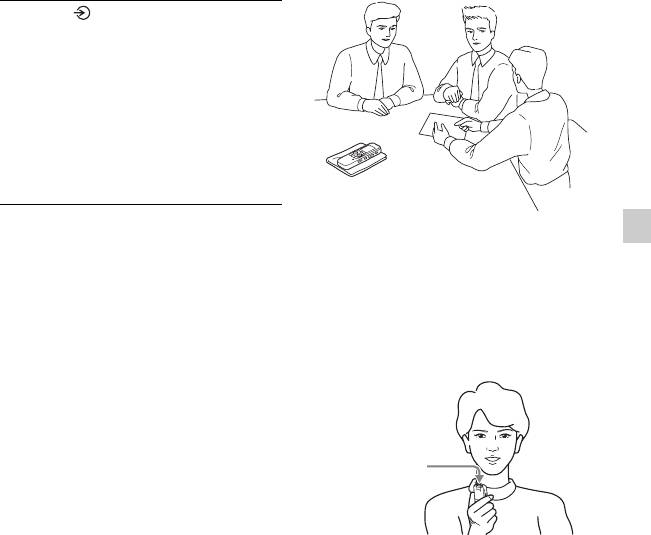
Audio IN ( )Для записи с помощью
внешнего оборудования,
например портативного
CD/MD плеера или
магнитофона,
подсоединенного к
цифровому диктофону
через разъем
аудиовыхода
(мини-стереоразъем).
Также используется для
дублирования записи.
P Примечания
• Нельзя задать сюжет во время записи.
Запись голосовой памятки
Другие операции записи
• Если по прошествии 60 секунд после
Держа цифровой диктофон ближе к
появления окна Scene Select не было
стороне рта так, чтобы дыхание не
выполнено никаких действий,
попадало на встроенный микрофон,
откроется окно режима остановки.
можно получить более чистую
Подсказки для повышения
запись, избежав записи шума от
качества записи
дыхания.
Можно повысить качество записи
иными, кроме выбора сюжетов,
способами.
Запись на совещании
Встроенный
Поместив цифровой диктофон на
микрофон
подставку или на платок,
заменяющий подставку, можно
получить чистую запись с низким
уровнем шумов, без вибрационного
шума от стола.
RU
35
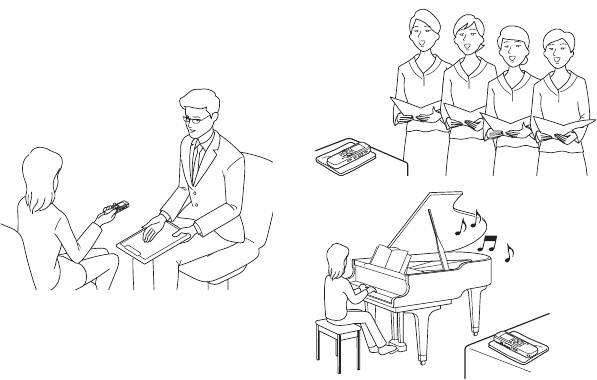
Запись интервью
Расположите цифровой диктофон
так, чтобы встроенный микрофон
был направлен на дающего интервью.
Запись музыкального концерта
Укрепив диктофон на штативе (не
прилагается) или расположив его на
стойке или столе, можно настраивать
угол цифрового диктофона и
встроенного микрофона более точно.
Например, при записи хорового или
фортепианного концерта
расположите цифровой диктофон
приблизительно в 2 или 3 метрах от
исполнителей. Установите цифровой
диктофон окошком дисплея вверх,
направив встроенный микрофон на
источник звука.
RU
36
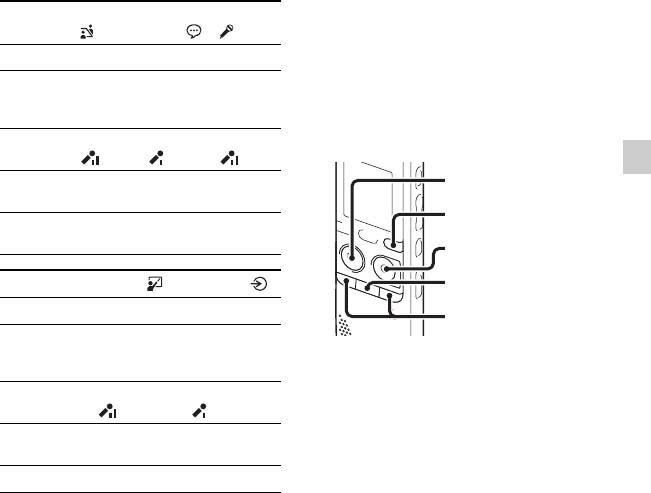
Параметры Scene Select
P Примечание
Подробные сведения о пунктах меню
Нельзя изменить настройки Scene Select.
и настройках см. на страницах 93 – 100.
Если для ситуаций записи необходимо
изменить такие пункты настройки, как
REC Mode (стр. 99), Mic Sensitivity
Meeting
Voice
Interview
(стр. 99) и т.п., используйте меню, чтобы
()
Notes ( )
()
изменить каждый пункт настроек
VOR OFF OFF OFF
записи.
REC
192kbps
128kbps
192kbps
Mode
(MONO)
(MONO)
(MONO)
Добавление записи в
(SHQ)
(HQ)
(SHQ)
ранее записанный файл
Mic
Medium
Low
Medium
Sensitivity
()
()
()
Другие операции записи
N PLAY/
LCF(Low
ON ON ON
STOP•ENTER
Cut)
DISP/MENU
Select
MIC IN MIC IN MIC IN
Input
z REC/PAUSE
Lecture ( ) Audio IN ( )
x
VOR OFF OFF
–., >+
REC Mode 192kbps
192kbps
(MONO)
(MONO)
(SHQ)
(SHQ)
Когда для функции “Add/Overwrite” в
Mic
Medium
Low
меню выбрано значение “Add”,
Sensitivity
()
()
можно добавить запись в файл,
LCF(Low
OFF OFF
воспроизведение которого
Cut)
выполняется. Добавляемая запись
Select Input MIC IN Audio IN
помещается после текущего файла и
будет считаться частью этого файла.
RU
37
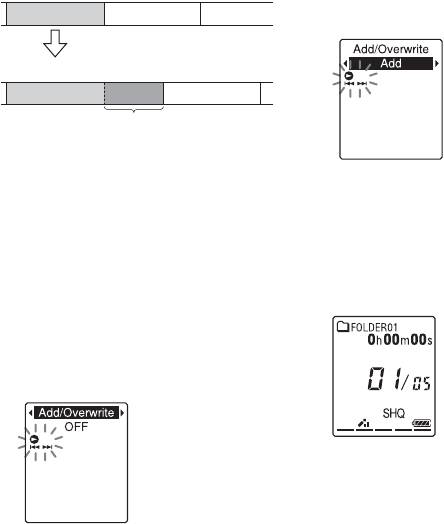
3 Нажмите кнопку –. или >+,
Во время воспроизведения файла 3
чтобы выбрать “Add”, затем
Файл 3 Файл 4
нажмите
N PLAY/STOP•ENTER.
После добавления записи
Файл 3 Файл 4
Добавленная запись
Сначала выберите файл, в который
На момент приобретения цифрового
нужно добавить запись.
диктофона для функции “Add/
Overwrite” установлено значение
1 Нажмите и удерживайте кнопку
“OFF”.
DISP/MENU в режиме остановки
для входа в режим меню.
4 Нажмите кнопку x (остановка) для
Откроется окно режима меню.
выхода из режима меню.
2 Нажмите кнопку –. или >+,
чтобы выбрать “Add/Overwrite”,
затем нажмите
N PLAY/
STOP•ENTER.
5 Во время воспроизведения файла,
который нужно добавить, нажмите
кнопку
z REC/PAUSE.
Появится сообщение “Add REC?”.
Подробные сведения о
воспроизведении см. на стр. 25.
RU
38
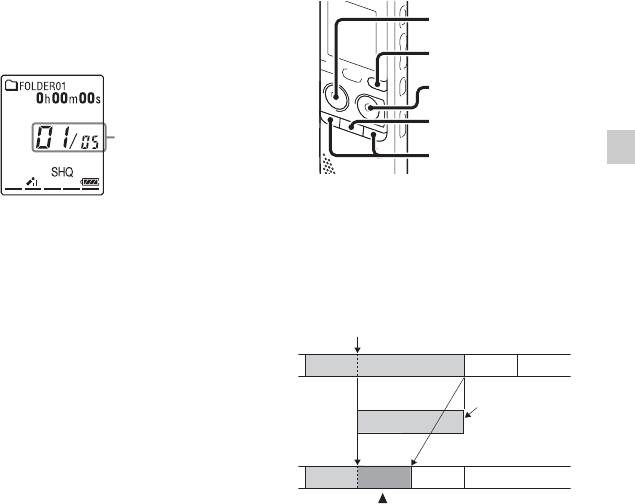
6 Когда появится сообщение “Add
Добавление наложения
REC?”, нажмите кнопку
z REC/
записи во время
PAUSE.
воспроизведения
Индикатор работы загорится
красным. Затем начнется запись.
N PLAY/
STOP•ENTER
7 Нажмите кнопку x (остановка),
чтобы остановить запись.
DISP/MENU
Запись добавлена к
z REC/PAUSE
текущему файлу.
Номер файла и
x
общее число
файлов в папке не
–., >+
изменились.
Другие операции записи
Когда для функции “Add/Overwrite” в
P Примечания
меню выбрано значение “Overwrite”,
• Запись нельзя добавить, если размер
можно добавить наложение записи
файла достиг максимального
после выбранной позиции в записанном
предельного значения (500 МБ).
файле. Часть файла после выбранной
• Нельзя добавить запись в файл MP3,
позиции будет удалена.
который не был записан при помощи
цифрового диктофона. Кроме того,
Точка начала наложения записи
при редактировании файлов с
использованием прилагаемого
Файл 2
Файл 3 Файл 4
программного обеспечения Sound
Organizer добавление записи в файлы
Удаляемая
может оказаться невозможным.
часть файла 2
• Параметр REC Mode дополнительной
записи аналогичен соответствующему
параметру добавленного файла.
Файл 2 Файл 3 Файл 4
• Если после действия 5 прошло 10
минут, необходимо заново начать
Наложение записи, добавленное в файл 2
процедуру с шага 5.
RU
39
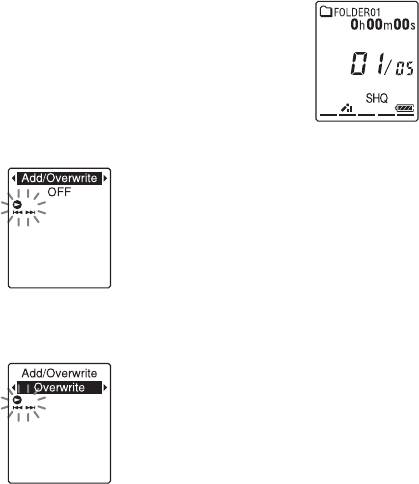
Сначала выберите файл, в который
4 Нажмите кнопку x (остановка) для
нужно добавить наложение записи.
выхода из режима меню.
1 Нажмите и удерживайте кнопку
DISP/MENU в режиме остановки
для входа в режим меню.
Откроется окно режима меню.
2 Нажмите кнопку –. или >+,
чтобы выбрать “Add/Overwrite”,
затем нажмите
N PLAY/
STOP•ENTER.
5 Во время воспроизведения файла,
который нужно добавить, нажмите
кнопку
z REC/PAUSE в той
позиции, начиная с которой
необходимо перезаписать файл.
Появится сообщение “Overwrite
REC?”.
Подробные сведения о
3 Нажмите кнопку –. или >+,
воспроизведении см. на стр. 25.
чтобы выбрать “Overwrite”, затем
нажмите
N PLAY/STOP•ENTER.
6 Когда появится сообщение
“Overwrite REC?”, нажмите кнопку
z REC/PAUSE.
Индикатор работы загорится
красным. Затем начнется запись.
На момент приобретения цифрового
диктофона для функции “Add/
Overwrite” установлено значение
“OFF”.
RU
40
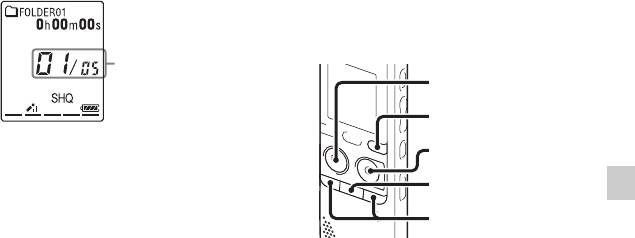
7 Нажмите кнопку x (остановка),
Автоматическое начало
чтобы остановить запись.
записи при наличии
звукового сигнала –
Текущий файл
перезаписывается.
функция VOR
Номер файла и общее
число файлов в папке
не изменились.
N PLAY/
STOP•ENTER
DISP/MENU
P Примечания
z REC/PAUSE
• Наложение записи нельзя добавить в
файл MP3, если его размер достиг
x
максимального предельного значения
Другие операции записи
(500 МБ). Однако в файл можно
–., >+
добавить наложение записи, даже если
достигнут максимальный предельный
размер файла, при условии, что
позиция, начиная с которой нужно
Если задать для функции VOR (Voice
перезаписать файл, не достигла его
максимального предельного размера.
Operated Recording) значение “ON”, то
• Нельзя добавить наложение записи в
запись начинается при фиксировании
файл MP3, который не был записан
цифровым диктофоном звука и
при помощи цифрового диктофона.
приостанавливается при отсутствии
Кроме того, при редактировании
файлов с использованием
звука, что позволяет прекращать
прилагаемого программного
запись в периоды, когда звука нет.
обеспечения Sound Organizer
добавление наложения записи в файлы
1 Нажмите и удерживайте кнопку
может оказаться невозможным.
DISP/MENU в режиме остановки
• Параметр REC Mode наложения
или записи для входа в режим меню.
записи аналогичен соответствующему
параметру добавленного файла.
Откроется окно режима меню.
• Если после действия 5 прошло 10 минут,
необходимо заново начать процедуру с
шага 5.
RU
41
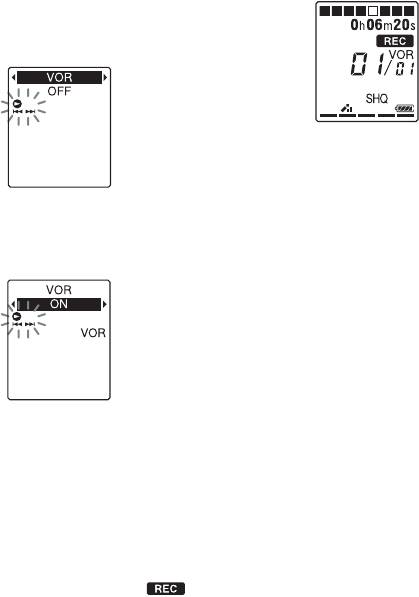
2 Нажмите кнопку –. или >+,
чтобы выбрать “VOR”, затем
нажмите
N PLAY/STOP•ENTER.
Если во время записи звук пропадает,
запись приостанавливается и на
дисплее мигает индикатор “PAUSE”.
3 Нажмите кнопку –. или >+,
Запись возобновится, когда цифровой
чтобы выбрать “ON”, затем
диктофон снова уловит звук.
нажмите
N PLAY/STOP•ENTER.
Отмена функции VOR
В шаге 3 установите для параметра
“VOR” значение “OFF”.
P Примечания
• На работу функции VOR оказывает
влияние окружающий звук. Настройте
в меню функцию “Mic Sensitivity”
(стр. 99) в соответствии с условиями
На момент приобретения цифрового
записи. Если после изменения
диктофона для функции “VOR”
параметра “Mic Sensitivity” качество
установлено значение “OFF”.
записи окажется
неудовлетворительным или если
4 Нажмите кнопку x (остановка) для
планируется важная запись,
выхода из режима меню.
установите для функции “VOR”
значение “OFF”.
5 Нажмите кнопку z REC/PAUSE.
• Во время записи FM-радио (стр. 82)
В окошке дисплея отобразится
функция VOR недоступна.
индикация “VOR” и “ ”.
RU
42
Оглавление
- Товарные знаки
- Содержание
- Шаг 1. Проверка комплектности поставки
- Шаг 2. Подготовка источника питания
- Шаг 3. Включение цифрового диктофона
- Шаг 4. Установка часов
- Шаг 5. Установка языка, используемого в окошке дисплея
- Запись
- Прослушивание
- Удаление
- Изменение настроек записи
- Запись на карту памяти
- Запись с помощью других устройств
- Действия во время записи
- Изменение настроек воспроизведения
- Воспроизведение файла в нужный день и время с предупреждающим сигналом
- Воспроизведение через другие устройства
- Упорядочение файлов в папке
- Использование маркера дорожки
- Разделение файла
- Защита файла
- Настройка FM-радиостанций
- Изменение настроек приема FM-радио
- Настройка меню
- Настройки меню
- Использование цифрового диктофона с компьютером
- Копирование файлов с цифрового диктофона на компьютер
- Копирование файлов MP3 с компьютера на цифровой диктофон и их воспроизведение
- Использование цифрового диктофона в качестве запоминающего устройства USB
- Использование прилагаемого программного обеспечения Sound Organizer
- Использование USB-адаптера сетевого питания
- Меры предосторожности
- Технические характеристики
- Поиск и устранение неисправностей
- Список сообщений
- Системные ограничения
- Окошко дисплея
- Указатель

